Windows on yksi maailman parhaista käyttöjärjestelmistä, koska sitä on paljon ominaisuuksia ja työkaluja, joiden avulla voit tehdä mitä tahansa. Tämä ei kuitenkaan ole syy siihen, miksi siitä puuttuu virheitä, ja tämä mielessä näet tänään Kuinka korjata virhe 0x0000079 tulostinta asennettaessa?
Todellisuus on, että Windows jopa ulkoiset laitteet voivat olla viallisiaKoska se on niin monimutkainen käyttöjärjestelmä, yhteensopivuuteen vaikuttavat joskus eri tekijät. Hyvä asia on, että jokaisella epäonnistumisella on ratkaisu, joten tällaisten oppaiden ansiosta et ole koskaan avuton.
Ennen kuin aloitat, sinun pitäisi tietää, että tätä opetusohjelmaa varten sinun on päivitettävä Windows uusimpaan saatavilla olevaan versioontai jos tämä ei onnistu, osta voimassa oleva lisenssi kaupasta, jos sinulla ei vielä ole sitä, koska ilman sitä et ehkä saa kaikkia alla lueteltuja vaihtoehtoja.
Kuinka korjata virhe 0x0000079 tulostinta asennettaessa?
Nyt päästäksesi asiaan ja oppiaksesi mahdollisimman pian, kuinka ratkaista virhe 0x0000079, kun asennat tulostinta, on ensin muistettava, miksi tämä virhe ilmenee.
Se tapahtuu periaatteessa, kun yrität määritä ja aseta tulostin oletuksena, koska järjestelmä (joko yhteensopivuuden tai muun vian vuoksi) antaa tämän virheen estääkseen sinua suorittamasta tätä prosessia.
Itse asiassa virhe johtuu käyttöjärjestelmästä eikä tulostimesta, joten sen ratkaiseminen on paljon helpompaa kuin kuvittelet. Tätä varten sinun on siirryttävä Windowsin käynnistykseen sieltä kirjoita hakupalkkiin: ”Regedit”.
Kun saat saman nimisen ohjelman, seiso sen päällä ja paina hiiren kakkospainiketta, jolloin esiin tulee luettelo vaihtoehdoista, napsauta ”Suorita järjestelmänvalvojana”, jolloin sinut lähetetään rekisterieditoriin.
Avaa sen sisällä joukko pystysuunnassa järjestettyjä kansioita, etsi kansiota, jossa lukee ”HKEY_CURRENT_USER”, ja paina sen vieressä olevaa nuolta. Tämä toiminto näyttää lisää kansioita, joista yksi on ”Ohjelmisto”.
Valitse sitten ”Microsoft”, sitten ”WindowsNT”, sitten ”Currentversion” ja lopuksi ”Windows”, Paina sen yläpuolella hiiren oikeaa painiketta ja valitse vaihtoehto ”Käyttöoikeudet”.
Viimeiset vaiheet kohtalokkaan virheen korjaamiseksi!
Edellä mainitun avulla olet askeleen lähempänä virheen 0x0000079 ratkaisemista, kun asennat tulostinta. Nyt tarvitset vain viimeiset vaiheet. Kun olet antanut ”käyttöoikeudet”, annat sen avaa pienen ikkunan, jossa on erilaisia vaihtoehtoja.
Sen sisällä sinun on valittava ryhmä, jonka nimi on ”Kaikki sovelluspaketit”, ja sen jälkeen sinun on löydettävä valinta ”Täysi hallinta” (se on siellä ruudussa) ja Ota Salli -ruutu käyttöön tätä varten.
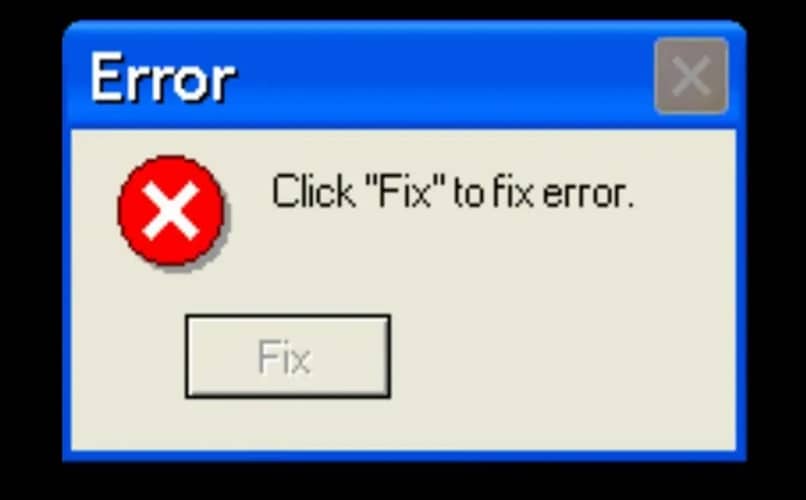
Napsauta lopuksi ”OK” tallentaaksesi kaikki tekemäsi muutokset ja palataksesi edelliseen kansioon (Windows) Napsauta hiiren kakkospainikkeella tiedostoa nimeltä ”Laite” ja jatka sen poistamista kokonaan tietokoneesta.
Käynnistä sitten tietokone uudelleen ja se on siinä. Laitteesi pitäisi nyt toimia täydellisesti ilman häiriöitä, joten voit jo sanoa, että tiedät kuinka korjata virhe 0x0000079 tulostinta asennettaessa.
Sinun on aika ryhtyä soveltamaan jokaista vaihetta, jotta tämä epäonnistuminen ei enää kiusaa sinua ja vaikka olet valmis, sinun ei pitäisi lopettaa tiedon etsimistä täällä.
Koska on todennäköistä, että jossain vaiheessa sinulle saattaa ilmetä uusi virhe, niin niin suosituksena kannattaa katsoa: Kuinka ratkaista virhe, jota tulostin ei ole aktivoinut?
Tai jos se ei onnistu, voit tiedustella myös muita virhetyyppejä, kuten: virhekoodi 0xE0000227, joka on hyvin yleinen ja voi aiheuttaa sinulle veron milloin tahansa.